VirtualBox-ni rus tilida to'g'ridan-to'g'ri rasmiy veb-saytdan quyidagi havola orqali bepul yuklab olishingiz mumkin:
VirtualBox-ni yuklab oling - Oracle virtual mashinasi Virtual Box
Oracle VM VirtualBox (Oracle VM VirtualBox) virtual mashinalar yaratish va ularga turli dasturlarni oʻrnatish imkonini beruvchi dasturiy mahsulotdir.
Virtual Box dasturining asosiy versiyasi GNU GPL litsenziyasi bo'yicha tarqatiladi va shunga mos ravishda foydalanishda hech qanday cheklovlar yo'q, ya'ni. foydalanuvchilar undan uyda ham, korxonada ham foydalanishlari mumkin.
Dasturning asosiy xususiyatlaridan biri, uning kross-platformasi va 64-bitli mehmon tizimlarini, hatto Virtual Box paketi o'rnatilgan 32-bitli xost tizimlarida ham qo'llab-quvvatlashini ta'kidlash kerak.
Oracle VM VirtualBox - qanday foydalanish kerak
Oracle VM VirtualBox virtual mashinasida WindowsXP operatsion tizimini o'rnatishga misol
VirtualBox-ni ishga tushiring

Bir vaqtning o'zida Ctrl + N tugmachalarini bosish yoki "Mashina" menyusini va ochiladigan menyuda "Yaratish ..." ni bosish orqali virtual mashina qo'shing.

Virtual mashina nomini ko'rsating, ro'yxatdan operatsion tizim turini va uning versiyasini tanlang.

Keyinchalik, mehmon operatsion tizimi tomonidan foydalanish mumkin bo'lgan RAM miqdorini belgilang. VirtualBox tavsiya etilgan qiymatni mustaqil ravishda belgilaydi, lekin agar siz ushbu qiymatni o'zgartirishga qaror qilsangiz, u sizning shaxsiy kompyuteringizda o'rnatilgan RAM miqdorining uchdan biridan ko'p bo'lmasa yaxshi bo'ladi. Slayderni yashil sektorga o'rnating, aks holda siz kompyuterning ishlashi bilan bog'liq muammolarga duch kelishingiz mumkin.

Keyingi qadam virtual mashina uchun virtual qattiq disk yaratishdir. Bu erda siz o'rnatilgan mehmon operatsion tizimi va ilovalari qancha joy egallashini hal qilishingiz va kerakli qiymatni tanlashingiz kerak.

Ushbu nuqtada virtual mashinani yaratish tugallandi va dastur menyusidagi tegishli "Ishga tushirish" belgisini bosish orqali uni boshlashingiz mumkin.

Keyinchalik, yuklash diskining tasvirini ko'rsatishingiz kerak, bu ikki usulda amalga oshirilishi mumkin. “Qurilmalar” menyusidagi “Optik drayverlar” bandini va keyin “Virtual otik disk faylini tanlang...” bandini bosish orqali yoki ishga tushirishdan oldin “Optik disk” tugmasini bosish orqali endi ishlamayotgan virtual mashina. "Media" yorlig'ida "Virtual optik disk faylini tanlang..."

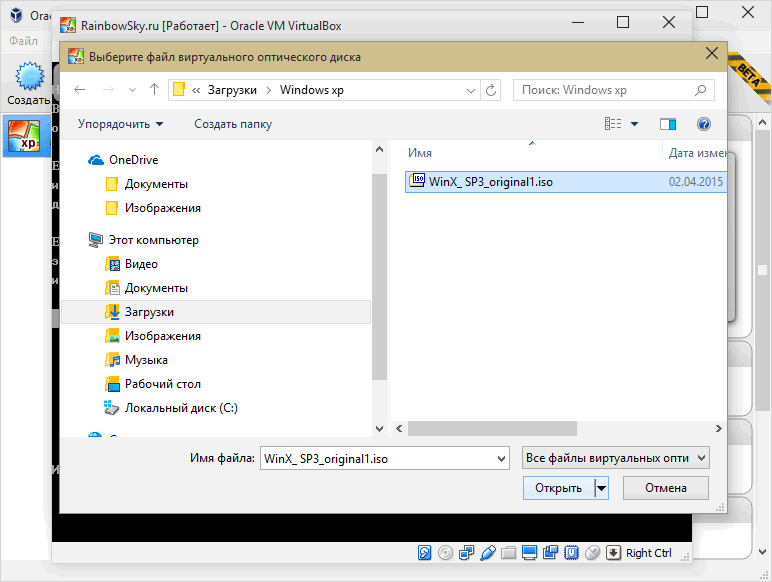


O'rnatish tugallangandan so'ng siz Oracle VM VirtualBox yordamida yaratilgan virtual mashinada mutlaqo normal operatsion tizimga ega bo'lasiz.

 Sandboxie rus tilida Sandboxie yuklab olish Sandboxie bepul yuklab olish
Sandboxie rus tilida Sandboxie yuklab olish Sandboxie bepul yuklab olish Brauzerlarda PUSH bildirishnomalarini (ogohlantirishlarni) qanday o'chirish mumkin: Google Chrome, Firefox, Opera
Brauzerlarda PUSH bildirishnomalarini (ogohlantirishlarni) qanday o'chirish mumkin: Google Chrome, Firefox, Opera Talaffuzi oson va tasodifiy parollarni yaratish uchun 25 ta onlayn vosita
Talaffuzi oson va tasodifiy parollarni yaratish uchun 25 ta onlayn vosita CCleaner-dan qanday foydalanish kerak
CCleaner-dan qanday foydalanish kerak Fayllarni doimiy ravishda o'chirish uchun dasturlar
Fayllarni doimiy ravishda o'chirish uchun dasturlar Windows 10 zaxira nusxasi
Windows 10 zaxira nusxasi Chrome brauzerida inkognito rejimini qanday yoqish mumkin
Chrome brauzerida inkognito rejimini qanday yoqish mumkin